时间: 2020-10-22 21:23:14 人气: 9524 评论: 0
在尝试访问网站时,是否看到显示DNS_PROBE_FINISHED_NXDOMAIN的错误?此错误实际上与您的DNS设置有关,您可以通过在计算机上和此处更改一些DNS选项来解决此错误。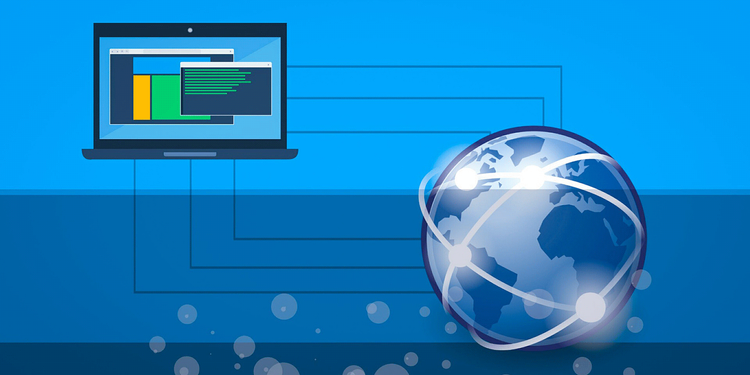
当您的浏览器无法解析域名的DNS时,通常会出现此错误。错误消息末尾的术语NXDOMAIN表示输入的域不存在。
以下是一些修补程序,可以应用这些修补程序来消除计算机上的此错误。
为了快速解析域名,您的计算机查看存储的DNS缓存。如果此高速缓存存在问题(通常是这种情况),则清除此高速缓存很可能可以解决您在浏览器中遇到的问题。
单击Dock中的Launchpad,然后打开mac 终端程序。
现在,输入以下命令,每个命令后按Enter:dscacheutil -flushcache sudo killall -HUP mDNSResponder
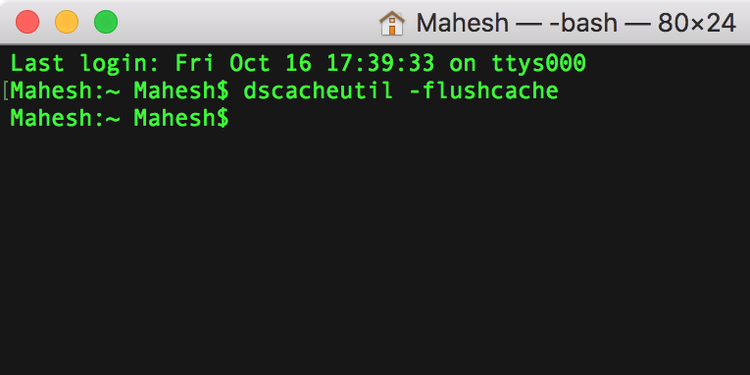
错误“无法访问此站点”可能是由错误指定的IP地址引起的。您可以尝试更新IP地址,看看是否有助于解决问题。
点击菜单栏中的Wi-Fi图标,然后选择打开网络偏好设置。
在左侧选择您的Wi-Fi网络,然后在右侧单击高级。
转到“TCP / IP”选项卡。
单击DHCP续租按钮。
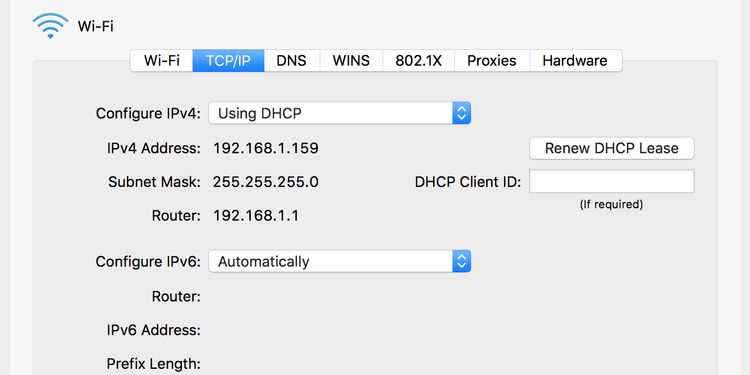
您在Mac上配置的DNS服务器可能无法正常工作。发生这种情况时,您的站点将无法解析域名,因此,您将收到“ DNS探针已完成NXDOMAIN”错误。
在这种情况下,您可以尝试更改DNS服务器,看看是否能为您解决问题。在这里,我们展示了如何将您的DNS更改为Google的公共DNS服务器。
点击菜单栏中的Wi-Fi图标,然后选择打开网络偏好设置。
从左侧边栏中选择您的网络,然后在右侧窗格中单击“高级”。
转到“DNS”选项卡。
选择现有的DNS服务器,然后单击底部的-(减号)按钮。这将删除您的所有服务器。
单击+(加号)并添加8.8.8.8。
再次 单击+(加号),然后输入8.8.4.4。
最后,单击底部的“确定”以保存更改。
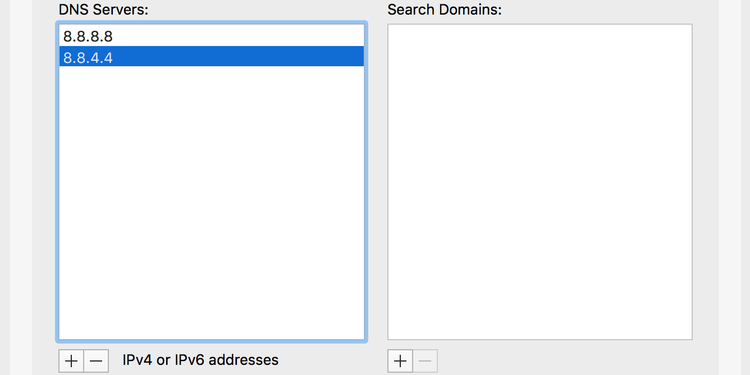
如果您对浏览器设置进行了太多更改,则可能会影响网站在浏览器中的加载方式。您可以尝试将浏览器重置为其默认设置,这可能会为您解决问题。
如果您使用的是Chrome,则无需直接重置浏览器。相反,您可以重置标志,这是某些用户修改其浏览器的方式,并查看其是否可以解决问题。
如果那不起作用,则可以重置整个浏览器。
重置Chrome标志的方法如下:
在Chrome中打开一个新标签,输入chrome:// flags,然后按Enter。
单击顶部的全部重置按钮。
点击重新开张底部重新启动浏览器。这将使您的更改生效。
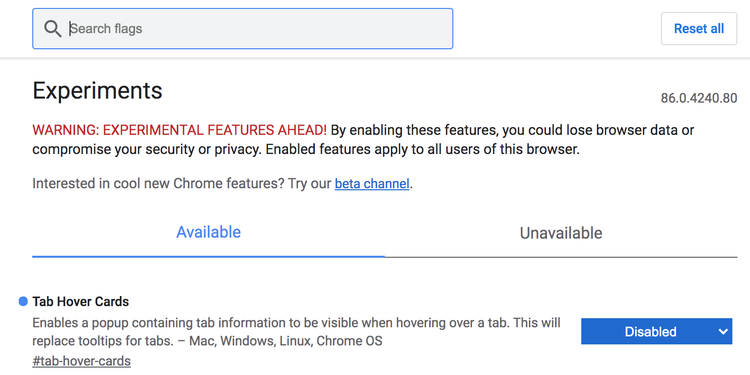
启动Firefox,在地址栏中输入about:support,然后按Enter。
单击刷新Firefox按钮。
在屏幕提示中 选择刷新Firefox。
在Mac版Safari中,您可以删除缓存并删除不需要的插件和扩展程序,以潜在地解决上述错误:
启动Safari,点击顶部的Safari菜单,然后选择偏好设置。
点击网站标签,然后在左侧边栏中取消选中不需要的插件。
转到“扩展”选项卡,在左侧选择一个扩展,然后在右窗格中单击“卸载”。对每个扩展执行此操作,所有扩展将被删除。
单击“高级”选项卡,然后在菜单栏中选中“显示开发”菜单。
从菜单栏中 打开新添加的“开发”菜单,然后单击“清空缓存”以删除Safari缓存文件。
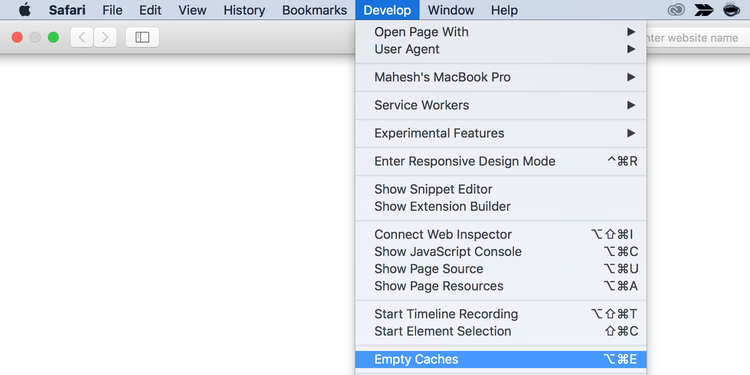
VPN充当中间计算机,您计算机的流量通过它流动。如果VPN存在问题,可能会导致您的浏览器无法启动任何站点。
尝试关闭计算机上的VPN应用,然后查看是否能够打开站点。如果可以,您的VPN应用可能存在问题,您需要先解决它,然后再使用它。
Windows和Mac计算机都附带有一个hosts文件,可帮助在本地解析您的域名。当您尝试访问站点时,您的浏览器会首先查看此文件以查找您指定域的IP。
您或其他人可能已在此文件中添加了您要访问的网站。如果为该站点分配了localhost IP或其他IP,则您的计算机将错误地解析该域。因此,您可能会收到“ DNS探针已完成NXDOMAIN”错误。
访问计算机上的主机文件,然后查看您的域是否在那里。
打开终端,输入sudo nano / etc / hosts,然后按Enter。
输入您的管理员密码,然后按Enter。
您将看到主机文件的内容。确保您要访问的域未在此处列出。
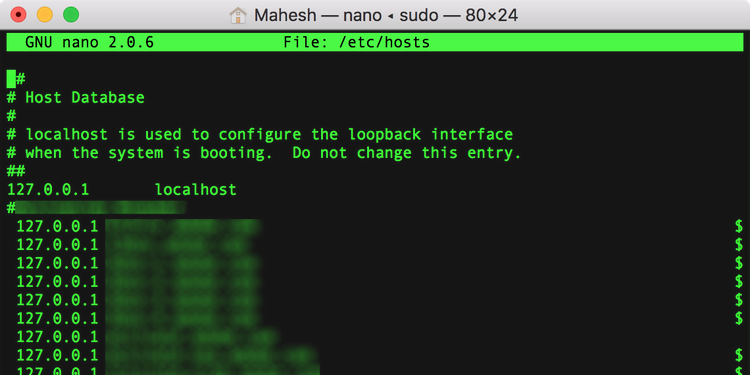
“找不到服务器IP地址”错误有时是路由器配置错误导致的。如果您不确定自己或其他人对路由器进行了哪些更改,请重置所有路由器设置,然后查看是否可以解决问题。
请记住,重置路由器会删除您的配置。根据您的路由器配置,您可能需要重新配置它才能与Internet服务提供商(ISP)一起使用。
以下是重置路由器的一般步骤:
在大多数情况下 ,访问路由器的设置菜单,即192.168.1.1。
输入路由器的登录详细信息。
单击顶部的维护选项卡。您的路由器可能显示不同的内容,但应该相似。
选择左侧栏上的出厂默认设置。
单击右侧窗格上的“出厂默认设置”以重置路由器。
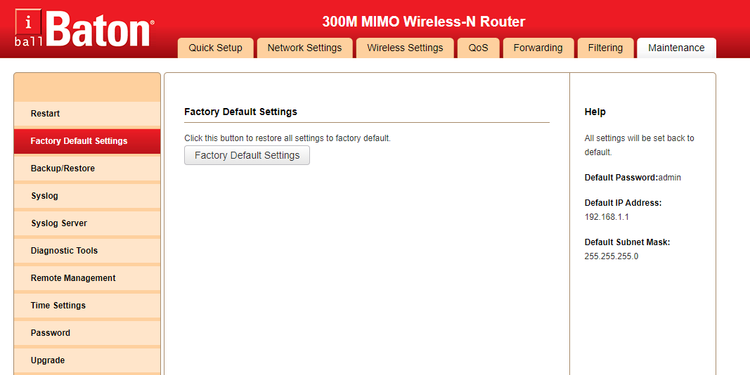
您的浏览器显示“ DNS_PROBE_FINISHED_NXDOMAIN”错误消息的原因有很多。无论出于何种原因,以上方法之一都可以帮助解决该问题,然后您将可以毫无问题地访问您的网站。
Web浏览器的问题非常普遍,并且有一些简单的修复程序可以解决这些问题。如果您使用的是Chrome,则可能会遇到Chrome变慢并且无法完全响应的情况。幸运的是,有一些方法可以解决此问题并使浏览器平稳运行。







